三星J510怎么强制格机?备份数据后具体步骤是什么?
三星J510格机前的准备工作
在执行格机操作前,用户需要做好充分的准备工作,以确保数据安全和格机过程顺利进行,格机会清除手机内部存储的所有数据,包括应用、照片、联系人及系统设置,因此备份是首要步骤。

数据备份方法:
- 联系人与短信:通过“设置-云和账户-Samsung账户”同步联系人,或使用第三方工具(如手机助手)导出短信。
- 照片与文件:将存储在手机内存中的图片、视频通过USB连接电脑复制,或使用“Samsung Cloud”备份。
- 应用数据:部分应用(如微信、游戏)需单独备份,微信可通过“设置-聊天-备份与恢复”操作。
其他注意事项:
- 确保手机电量高于50%,避免中途断电导致系统损坏。
- 记住Samsung账户密码及锁屏密码,格机后可能需要重新验证。
- 取出SD卡(如有),避免误删SD卡内数据。
三星J510格机的两种方式
三星J510支持软格(恢复出厂设置)和硬格(刷机恢复),普通用户建议优先选择软格,操作简单且风险较低。
软格(恢复出厂设置)
操作步骤:
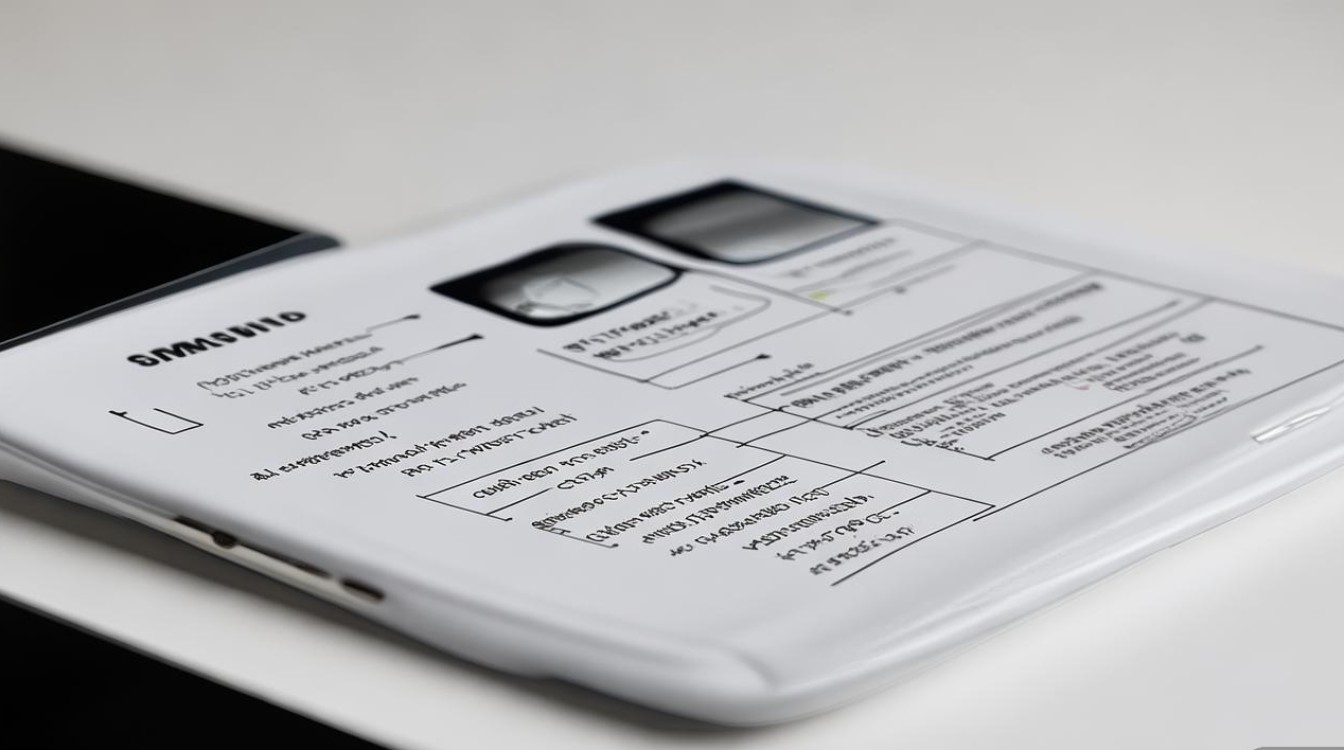
- 进入“设置-系统管理-重置设置”。
- 选择“恢复出厂设置”,点击“重置设备”。
- 若有锁屏密码,需输入后确认。
- 选择“删除所有数据”,等待重启完成。
优点:
- 保留当前系统版本,无需重新刷机。
- 操作简单,适合新手用户。
缺点:
- 无法解决系统深层次故障(如频繁死机)。
硬格(刷机恢复)
若软格无法解决问题,需通过电脑刷机恢复。
所需工具:
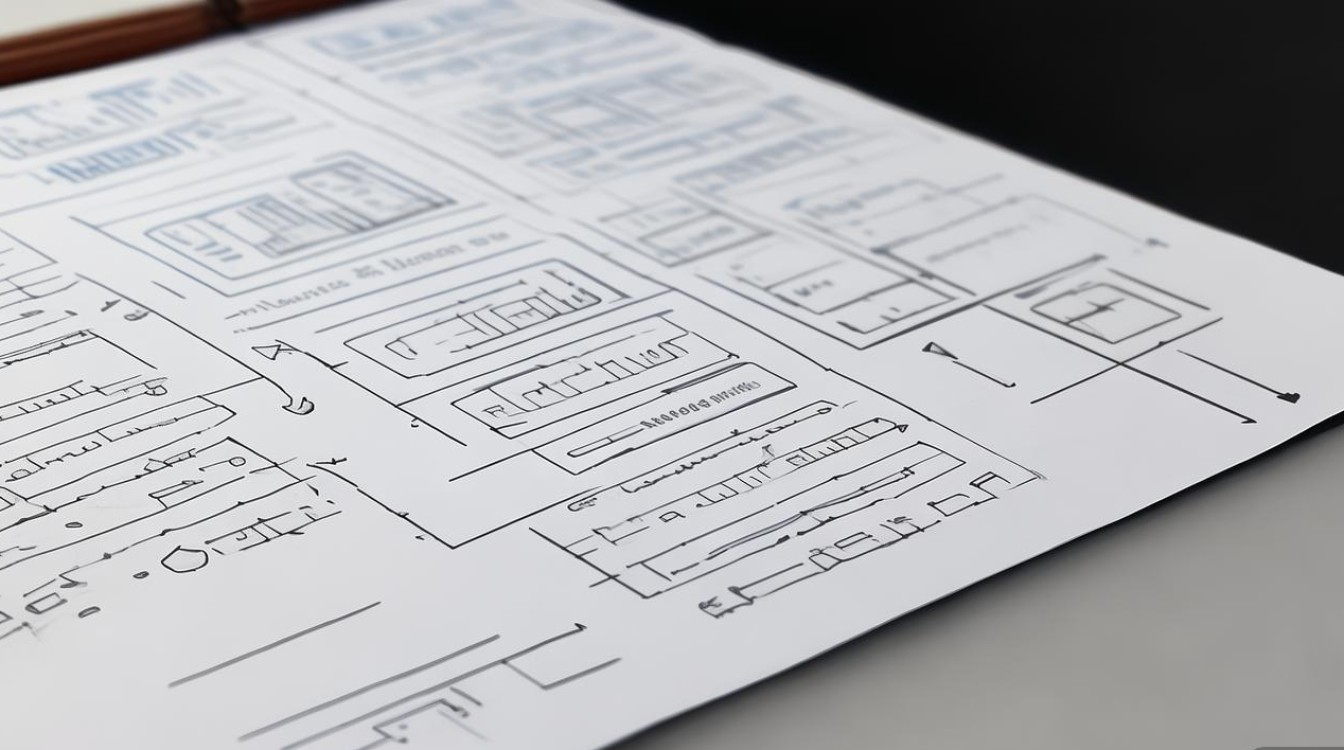
- 电脑一台,安装三星官方驱动(可通过Samsung Smart Switch下载)。
- 三星J510的官方固件(从三星官网或第三方可靠平台获取)。
操作步骤:
- 手机关机,同时按“音量上+电源键”进入Recovery模式。
- 使用音量键选择“wipe data/factory reset”,电源键确认。
- 选择“wipe cache partition”清除缓存。
- 重启手机,连接电脑,使用Odin工具刷入固件。
优点:
- 彻底解决系统问题,修复软件故障。
缺点:
- 操作复杂,需一定技术基础。
- 可能导致保修失效(建议提前确认)。
格机后的常见问题及解决方法
格机后,部分用户可能遇到以下问题,可通过对应方法解决:
| 问题现象 | 解决方案 |
|---|---|
| 无法开机 | 长按电源键10秒强制重启,或进入Recovery模式清除缓存后重启。 |
| WiFi/蓝牙无法连接 | 进入“设置-系统管理-重置设置-重置网络设置”。 |
| 应用闪退 | 重新安装应用,或通过“设置-应用-管理应用”清除应用缓存。 |
| Samsung账户无法登录 | 检查网络连接,或通过“查找我的手机”功能重置密码。 |
三星J510格机是解决系统卡顿、故障的有效方式,但用户需提前备份数据,并根据自身需求选择软格或硬格,软格操作便捷,适合日常使用;硬格适合深度故障修复,但需谨慎操作,格机后若遇问题,可参考上述方法排查,或联系三星官方客服获取支持,建议用户定期备份数据,避免重要信息丢失。
版权声明:本文由环云手机汇 - 聚焦全球新机与行业动态!发布,如需转载请注明出处。




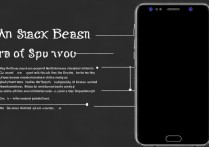
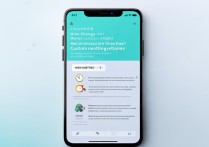






 冀ICP备2021017634号-5
冀ICP备2021017634号-5
 冀公网安备13062802000102号
冀公网安备13062802000102号